WordArt позволяют вставлять в документ текст, отформатированный необычным образом – например, изогнутый или объемный. Полученный таким образом текст фигурным текстом.
Задание 8. Добавить в текст объект WordArt.
1. Выделите любое слово в тексте.
2. На вкладке Вставка выделите команду Добавить объект WordArt. В выпадающем меню (рис.9.15) выберите нужный стиль.
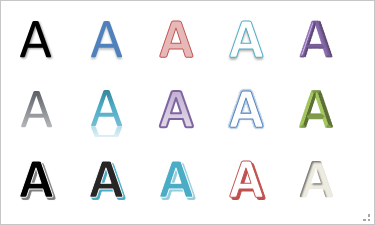
Рис.9.15. Выпадающее меню WordArt
3. В результате после создания объекта WordArt на ленте появилась новая вкладка Формат для работы с этим объектом.
4. Выделите объект WordArt, затем выполните команду Формат, Стили WordArt, Текстовые эффекты, Преобразовать. Появится диалоговое окно рис.9.16.

Рис.9.16. Диалоговое окно преобразования текста
5. Выберите любой вариант искривления текста или траектории движения текста.
6. Сохраните документ в папке Файлы для проверки с именем Упражнение 7.
7. Закройте редактор MS Word.
Вопросы для самоконтроля
1. Какие категории графических объектов вы знаете?
2. На какой вкладке находятся команды для вставки в текст графических объектов?
3. Перечислите типы автофигур.
4. Что такое надпись?
5. Как можно изменить размер надписи?
6. Как можно создать фигурный текст?
Тесты
1.

|
A. Автофигура.
B. Фигурный текст.
C. Рисунок.
2.
| Сегодня праздник! |
A. Автофигура.
B. Фигурный текст.
C. Рисунок.
3.
| Поздравляем! |
A. Автофигура.
B. Фигурный текст.
C. Рисунок.
4. С момента появления на странице объекта Надпись на Ленте появилась новая вкладка под названием …
A. Формат.
B. Макет.
C. Конструктор.
5. Сколько маркеров изменения размера существует в надписи?
A. 4.
B. 6.
C. 8.
D. 10.
6. Надпись – это …
A. Контейнер для текста или графики.
B. Набор типичных фигур.
7. Автофигура – это …
A. Контейнер для текста или графики.
B. Набор типичных фигур.
8. С помощью какого графического объекта можно создать фигурный текст?
A. Надпись.
B. Рисунок.
C. Объект WordArt.
9. Что делает команда Обтекание текстом?
A. Размещает выделенный объект на странице.
B. Оформляет текст, расположенный за пределами надписи.
C. Изменяет размер надписи.
10. Что делает команда Положение?
A. Размещает выделенный объект на странице.
B. Оформляет текст, расположенный за пределами надписи.
C. Изменяет размер надписи.
11. Чтобы применить фоновую заливку для надписи, выполните следующую команду …
A. Изменить фигуру.
B. Заливка фигуры.
C. Контур фигуры.
РАБОТА С ТАБЛИЦАМИ
Общие сведения о таблицах
Таблицы в документах Word используют большей частью для упорядочивания представления данных. В таблицах можно производить вычисления и табличные данные для создания диаграмм.
Таблица Word - это инструмент, предоставляющий богатые возможности для выстраивания текста в строки и колонки. Другими словами, таблица – это совокупность ячеек, расположенных в строках и столбцах
Ячейка - это место для ввода данных, образованное пересечением строки и столбца в таблице. Ячейки таблицы могут содержать текст, графические объекты, вложенные таблицы.
В текст документа могут вставляться простые таблицы и электронные таблицы Excel. В Word 2013 есть коллекция встроенных шаблонов для таблиц по типу коллекций колонтитулов и титульных листов.
Графическая иллюстрация элементов таблицы представлена на рис.10.1.
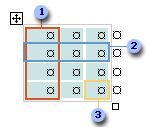
Рис.10.1. Элементы таблицы: 1 - столбец, 2 - строка,
3 - ячейка
Наиболее удобно использовать таблицы для представления хорошо структурированных данных, например списков, расписаний, финансовой информации.
Отдельная ячейка может рассматриваться как отдельный документ: для нее доступны операции ввода, редактирования и форматирования текста. При вводе длинного текста ячейка обычно растягивается по вертикали, ширина же ее не изменяется.
Таблицы позволяют легко и быстро форматировать содержащиеся в них данные, сортировать их и производить некоторые вычисления. С помощью таблиц можно разместить текст в несколько колонок, изменить направление текста (например, расположить его по вертикали), выровнять абзацы текста и рисунки.
Таблицы имеют много преимуществ перед табуляцией. Например, если текст не умещается в одну строку, Word автоматически увеличивает высоту ячейки таблицы и размещает текст в две или несколько строк. Кроме того, когда вы используете таблицу, можно легко выравнивать размеры строк и столбцов, выделять отдельные элементы таблицы с помощью обрамления и заливки.






